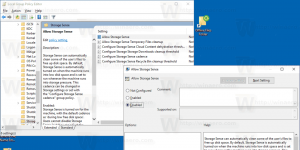Lubage Microsoft Edge Chromiumis kaasahaarav lugejarežiim
Kuidas lubada kaasahaaravat lugejarežiimi Microsoft Edge Chromiumis (lugemisvaade)
Chromiumil põhinev Microsoft Edge sisaldab immersiivset lugejarežiimi, mida klassikalises versioonis varem tunti lugemisvaatena Edge Legacy. See võimaldab eemaldada veebilehelt mittevajalikud elemendid, muutes selle lugemiseks ideaalseks. Siit saate teada, kuidas seda funktsiooni lubada ja kasutada.
Reklaam
Enamik tänapäeval populaarseid veebibrausereid sisaldab spetsiaalset režiimi, mis sobib lugemiseks suurepäraselt. Selline režiim on saadaval karbist väljas Firefox ja Vivaldija seda saab sisse lülitada Google Chrome.
Microsoft Edge'is nimetatakse seda Kaasahaarav lugeja. Kui see on sisse lülitatud, eemaldab see avatud veebilehelt mittevajalikud elemendid, vormib teksti ümber ja muudab selle puhtama välimusega tekstidokument ilma reklaamide, menüüde ja skriptideta, et kasutaja saaks keskenduda tekstisisu lugemisele. Edge renderdab lehel oleva teksti uue fondi ja vorminguga.
Kaasahaarava lugejarežiimi lubamine Microsoft Edge Chromiumis (lugemisvaade)
- Avage Microsoft Edge.
- Avage Immersive Readeris veebileht, mida soovite lugeda, nt. artikkel blogis.
- Klõpsake aadressiribal väikesel raamatuikoonil.
- Teise võimalusena võite vajutada F9 klaviatuuril.
- Microsoft Edge laadib Immersive Readeris avatud veebilehe uuesti.
Sa oled valmis.
Samuti võimaldab Microsoft Edge valitud teksti avamine Immersive Readeris.

See funktsioon on üsna kasulik, kui loete veebisaidil lõiku, mille kujundus muudab selle lugemise raskeks. Selle asemel, et kogu veebileht lugemisvaates uuesti laadida, saate valida väikese osa tekstist ja avada see kiiresti kontekstimenüüst lugemiseks.
Märkus. Kui nupp Immersive Reader pole saadaval (pole nähtav), tähendab see, et Edge ei saa aru, kuidas et töödelda praegust veebilehte ja milliseid elemente see peaks eemaldama, ning see ei toeta lugemisvaadet seda.
Immersive Readeri kasutamine Microsoft Edge'is
Microsoft Edge kuvab Immersive Readeris spetsiaalse tööriistariba. Tööriistariba võimaldab kohandada oma tekstieelistusi, lülitada sisse või välja funktsiooni Ettelugemine ning kasutada grammatikatööriistu. Viimane sisaldab uut Piltsõnastik funktsioon, mis on saadaval ainult Microsoft Edge'is.

Teksti eelistused
Teksti eelistuste all saate muuta
- Teksti suurus
- Lehe teema.
- Ja tekstivahe.
Lugege valjusti
Saate panna Microsoft Edge'i lugema PDF-, EPUB-faili või veebilehe sisu, kasutades brauseri sisseehitatud funktsiooni Read Aloud. Sobiv valik on saadaval ühe nupuvajutusega Immersive Readeris.
Kui te ei ole rahul lugemisvaate lubamisega iga kord, kui peate kasutama funktsiooni Read Aloud, saate selle käivitada Edge'i peamenüüst. Selle saate avada, klõpsates kolme punktiga menüünupul. Teise võimalusena vajutage nuppu Ctrl + Shift + U klahvid klaviatuuril. Menüüs näete käsku Loe valjusti.

Klõpsates Häälevalikud tööriistaribal Read Aloud võimaldab teil muuta hääle kiirust ja valida muu hääle. Soovitan alati valida Loomulikud hääled parima lugemiskogemuse saamiseks.

Lugemiseelistused
Immersive Readeri lugemiseelistused sisaldavad mitmeid valikuid, mis muudavad lugemise mugavamaks.
Line Focus on funktsioon, mis parandab lugeja režiimi, tõstes esile ühe, kolme või viie rea. Kui see on lubatud, saate lülituslüliti all olevas lugemisvaates valida ühe, kolm või viis rida, mille soovite esile tõsta.

Piltsõnastik on uus funktsioon, mis polnud klassikalises Edge'i rakenduses saadaval. See kuvab valitud sõna jaoks väikese kirjeldava pildi, mis annab visuaalse definitsiooni. Päris kena omadus.


Vaadake järgmist ajaveebi postitust:
Lubage Microsoft Edge'is kaasahaarav lugeja pildisõnastik
Grammatikatööriistad
Immersive Readeri valikute viimane jaotis võimaldab teil silpe sisse või välja lülitada ning esile tõsta kõneosi, sealhulgas
- nimisõnad,
- tegusõnad,
- omadussõnad,
- ja Adverbid.

Immersive Reader Microsoft Edge Chromiumis on tõeliselt kasulik funktsioon, kui peate veebilehte lugema ilma segamiseta. On tõesti suurepärane, et Microsoft on kõik oma klassikalised funktsioonid uude Edge'i rakendusse üle kandnud ja seda toredate täiendustega laiendanud.